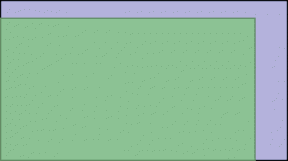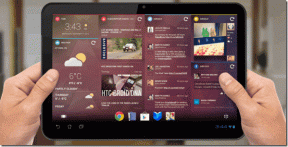Ako aktivovať Windows 10 bez akéhokoľvek softvéru
Rôzne / / November 28, 2021
Ako aktivovať Windows 10 bez akéhokoľvek softvéru: Ak ste si nedávno zakúpili prenosný počítač s predinštalovaným systémom Windows 10, možno budete musieť aktivovať systém Windows, aby ste mohli naplno využívať výhody systému Windows 10. Po inovácii možno budete musieť znova aktivovať systém Windows, čo je sakra úloha, pri ktorej musíte zadať 25-miestny kód Product Key, ktorý potvrdzuje, že vaša kópia systému Windows je originálna. Ak ste sa rozhodli pre bezplatnú inováciu na Windows 10 z Windowsu 8 alebo 8.1, vaša licencia na Windows 10 bude viazaná na hardvér vášho počítača a nie na váš účet Microsoft.

Ak ste si aktivovali bezplatnú inováciu na Windows 10, nezískate žiadny kód Product Key a váš Windows sa automaticky aktivuje bez zadania kódu Product Key. Ak sa však počas preinštalovania zobrazí výzva na zadanie kódu Product Key, môžete ho jednoducho preskočiť a vaše zariadenie sa automaticky aktivuje, keď sa pripojíte k internetu. Ak ste predtým používali kód Product Key na inštaláciu a aktiváciu systému Windows 10, počas preinštalovania budete musieť znova zadať kód Product Key.
Počnúc verziou Windows 10 build 14731 môžete teraz prepojiť svoj účet Microsoft s digitálnou licenciou Windows 10 čo vám môže pomôcť znova aktivovať systém Windows pomocou poradcu pri riešení problémov s aktiváciou v prípade, že vykonáte zmeny vo svojom hardvér. Takže bez toho, aby ste strácali čas, pozrime sa, ako aktivovať systém Windows 10 bez akéhokoľvek softvéru pomocou nižšie uvedeného návodu.
Obsah
- Ako aktivovať Windows 10 bez akéhokoľvek softvéru
- Metóda 1: Aktivujte Windows 10 v Nastaveniach
- Metóda 2: Aktivujte Windows 10 pomocou príkazového riadka
- Metóda 3: Aktivujte Windows 10 pomocou telefónu
Ako aktivovať Windows 10 bez akéhokoľvek softvéru
Uistite sa vytvoriť bod obnovenia pre prípad, že by sa niečo pokazilo.
Metóda 1: Aktivujte Windows 10 v Nastaveniach
1. Otvorte stlačením klávesu Windows + I nastavenie potom kliknite na „Windows nie je aktivovaný. Teraz aktivujte systém Windows" na spodku.

2. Teraz kliknite na Aktivovať v časti „Aktivujte systém Windows“.

3. Skontrolujte, či dokážete aktivovať systém Windows pomocou aktuálne nainštalovaného kódu Product Key.
4. Ak nemôžete, zobrazí sa vám chyba „Windows sa nedá aktivovať. Skúste to znova neskôr.“

5. Kliknite na Zmeňte kód Product Key a potom zadajte 25-miestny kód Product Key.

6. Kliknite Ďalšie na obrazovke Aktivovať systém Windows, aby ste aktivovali svoju kópiu systému Windows.

7. Po aktivácii systému Windows kliknite na tlačidlo Zavrieť.

Týmto sa úspešne aktivuje váš Windows 10, ale ak ste stále uviaznutí, skúste ďalšiu metódu.
Metóda 2: Aktivujte Windows 10 pomocou príkazového riadka
1. Stlačte kláves Windows + X a potom vyberte Príkazový riadok (Admin).

2. Napíšte nasledujúci príkaz do cmd a stlačte Enter:
slmgr /ipk product_key
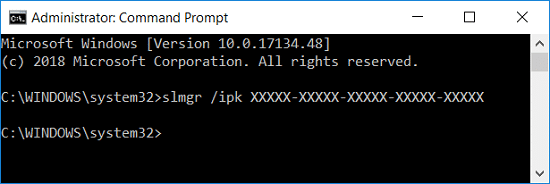
Poznámka: Nahraďte product_key skutočným 25-miestnym kódom Product Key pre Windows 10.
3. V prípade úspechu uvidíte vyskakovacie okno s textom „Produktový kľúč XXXXX-XXXXX-XXXXX-XXXXX-XXXXX bol úspešne nainštalovaný.”
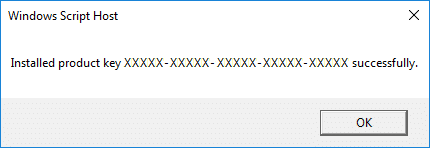
4. Zatvorte cmd a reštartujte počítač.
Toto je Ako aktivovať Windows 10 bez akéhokoľvek softvéru ale ešte zostáva jeden spôsob, tak pokračujte.
Metóda 3: Aktivujte Windows 10 pomocou telefónu
1. Stlačte kláves Windows + R a zadajte slui 4 a kliknite na tlačidlo OK.
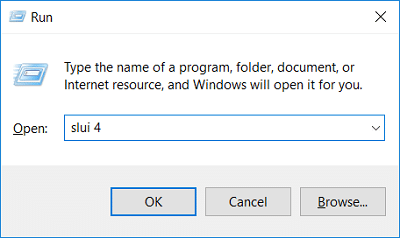
2. Vyberte svoju krajinu alebo región a potom kliknite Ďalšie.

3.Zavolajte na poskytnuté bezplatné číslo (Microsoft) aby ste mohli pokračovať v aktivácii telefónu Microsoft.
4. Automatizovaný telefónny systém vás požiada o zadanie 63-miestneho inštalačného ID, uistite sa, že ste ho zadali správne
potom kliknite na Zadajte potvrdzovacie ID.

5. Zadajte potvrdzovacie ID číslo pridelené automatizovaným telefónnym systémom a potom kliknite na Aktivujte systém Windows.
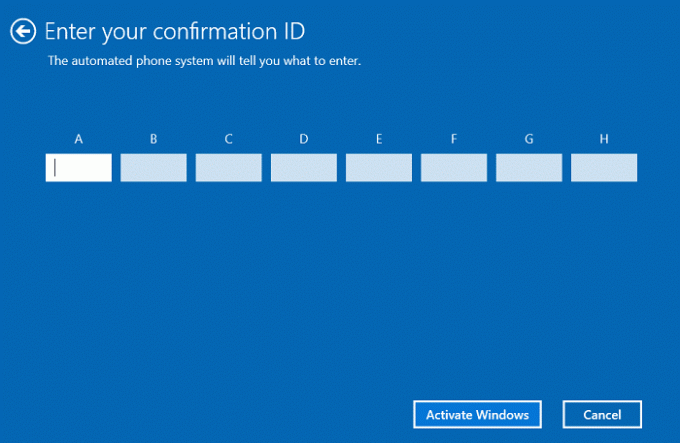
6. To je všetko, systém Windows sa úspešne aktivuje, kliknite na tlačidlo Zavrieť a reštartujte počítač.
Odporúčané:
- Povoliť alebo zakázať Centrum akcií v systéme Windows 10
- Nájdite identifikátor zabezpečenia (SID) používateľa v systéme Windows 10
- Povolenie alebo zakázanie efektov transparentnosti v systéme Windows 10
- Ako zmeniť typ používateľského účtu v systéme Windows 10
To ste sa úspešne naučili Ako aktivovať Windows 10 bez akéhokoľvek softvéru ale ak máte stále nejaké otázky týkajúce sa tejto príručky, neváhajte sa ich opýtať v sekcii komentárov.